Publicité
Bien que vous puissiez être tenté de laisser votre ordinateur portable à la maison lorsque vous voyagez et que vous vous contentiez de votre téléphone ou de votre tablette, vous ne pouvez parfois pas le contourner. Lorsque vous devez apporter votre MacBook en voyage, utilisez ces conseils pour le rendre plus facile et plus sûr.
Pourquoi vous avez besoin de votre Mac lorsque vous voyagez
Votre Mac est plus qu'un simple iPad sans contact avec un clavier. Bien qu'une tablette soit idéale pour une utilisation rapide, avoir un ordinateur portable approprié est bien meilleur pour des tâches telles que les blogs et la retouche photo. Si vous prévoyez de couvrir vos voyages sur votre site Web ou si vous devez effectuer un travail sérieux, vous devriez avoir votre MacBook.
De plus, si vous n'avez accès qu'à quelques prises de courant, vous pouvez utiliser votre Mac comme concentrateur d'alimentation. Ses ports USB rechargeront votre iPhone, iPad, appareil photo et tout autre accessoire USB dont vous disposez. Vous pouvez les charger tous à la fois au lieu d'avoir à faire défiler les appareils sur les prises disponibles.
1. Activez «Trouver mon Mac»
Si quelqu'un vole votre Mac ou que vous le perdez, vous pouvez utiliser Localiser mon Mac. Il s'agit d'une fonction intégrée de macOS pour vous aider à récupérer votre appareil.
Il est légèrement moins utile que son équivalent iOS, Find My iPhone. En effet, il nécessite une connexion Internet active pour communiquer avec iCloud et transmettre son emplacement. Néanmoins, si votre Mac est volé et que quelqu'un essaie de l'utiliser, Find My Mac peut vous aider.

Pour activer cette fonction, accédez à Préférences système> iCloud et connectez-vous avec un identifiant Apple si vous ne l'avez pas déjà fait. Ici, assurez-vous de sélectionner Trouver mon Mac.
Si vous constatez que votre ordinateur a été volé, accédez à iCloud.com et connectez-vous avec votre identifiant Apple. Là, vous pourrez suivre son dernier emplacement, lui faire émettre un son, le verrouiller avec un mot de passe ou même l'effacer à distance.
2. Créer une sauvegarde avec Time Machine
Il est sage de sauvegarder votre Mac avant de partir en voyage. C'est encore plus intelligent de le faire lorsque vous quittez la maison, mais juste avant de voyager, c'est assez bien à la rigueur.
Utilisez Time Machine pour sauvegarder votre Mac Comment utiliser Time Machine pour sauvegarder votre MacTime Machine est l'utilitaire intégré de votre Mac pour sauvegarder votre ordinateur. Nous vous montrerons comment configurer Time Machine, effectuer des sauvegardes, etc. Lire la suite rapidement et facilement vers un appareil externe. Time Machine est inclus en tant que fonction intégrée de macOS.
3. Exiger un mot de passe pour se connecter
Si vous ne l'avez pas déjà fait, vous devez optimiser vos paramètres de sécurité en cas de vol.
Tout d'abord, assurez-vous que votre compte dispose d'un mot de passe. Si ce n'est pas le cas, vous pouvez définir un mot de passe en accédant à Préférences système> Sécurité et confidentialité> Général. Frappé Changer le mot de passe s'il indique que votre mot de passe n'a pas été défini.
Deuxièmement, vérifiez Demander un mot de passe immédiatement après le début de la veille ou de l'économiseur d'écran pour vous assurer que le système requiert votre mot de passe dès que l'écran se verrouille.
4. Définir un écran de verrouillage personnalisé
Améliorez la sécurité de votre écran de verrouillage et configurez un message personnalisé. Cela s'affichera si quelqu'un trouve votre ordinateur et ouvre le couvercle. Encore une fois, dans Préférences système> Sécurité et confidentialité> Général, vérifier Afficher un message lorsque l'écran est verrouillé et tapez votre message personnalisé.

5. Activer FileVault et le mot de passe du micrologiciel
Faites passer votre protection des données au niveau supérieur avec FileVault et un mot de passe de micrologiciel.
FileVault chiffre tout votre disque, le rendant inutilisable pour quiconque essaie de voler vos données. Pour activer cette fonction, accédez à Préférences système> Sécurité et confidentialité> FileVault et sélectionnez Activez FileVault.
Suivez les instructions de configuration. Avant de démarrer le processus, assurez-vous d'avoir le temps de laisser votre ordinateur allumé pendant quelques heures pendant qu'il crypte.
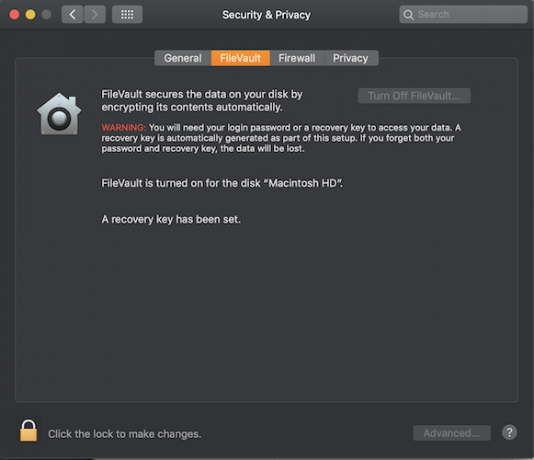
Le fait d'avoir un mot de passe de firmware empêche de démarrer votre Mac à partir de n'importe quel disque à l'exception du disque de démarrage sélectionné. Cela signifie que si quelqu'un a volé votre ordinateur, il ne peut pas utiliser le mode de récupération ou démarrer macOS à partir d'un disque externe sans mot de passe. L'activation de cette fonctionnalité est légèrement plus intensive que l'utilisation de FileVault.
Tout d'abord, démarrez votre Mac en mode de récupération. Pour ce faire, redémarrez votre ordinateur et maintenez Cmd + R jusqu'à ce que vous voyez la fenêtre de récupération. Allez au Utilitaires barre de menus et choisissez Utilitaire de mot de passe du micrologiciel. Cliquez sur Activer le mot de passe du firmware, entrez un mot de passe et redémarrez votre machine.
Il est essentiel que vous n'oubliez pas ce mot de passe. La seule façon de le réinitialiser ou de le récupérer est de vous rendre dans un Apple Store avec une preuve d'achat, afin qu'un technicien puisse le réinitialiser pour vous.
6. Faites le plein d'accessoires essentiels
Assurez-vous de disposer de tous les accessoires adaptés à votre destination.
Obtenez un ensemble d'adaptateurs de voyage Apple qui fonctionne spécifiquement avec les chargeurs Apple et effectue des conversions d'alimentation internes, afin que vous n'ayez pas à vous soucier d'une prise étrangère court-circuitant votre Mac.
Achetez un adaptateur de carte SD pour libérer de l'espace sur votre appareil photo et transférez vos photos sur votre Mac pour une retouche facile. L'adaptateur USB C de MOKiN est un excellent choix pour les nouveaux MacBook.
Adaptateur HDMI USB C pour MacBook ProAdaptateur HDMI USB C pour MacBook Pro Achetez maintenant sur Amazon $22.99
Enfin, vous devez investir dans un étui rigide ou une pochette pour vous assurer que votre Mac est physiquement protégé. Étui pour ordinateur portable de Mosiso est une option solide et peu coûteuse.
Housse de protection hydrofuge MOSISOHousse de protection hydrofuge MOSISO Achetez maintenant sur Amazon $12.99
7. Mettez votre Mac en mode avion
Ne faites pas travailler votre Mac plus dur que nécessaire. Lorsque vous êtes dans les airs ou lorsqu'il n'y a pas de Wi-Fi disponible, vous pouvez mettre votre Mac en mode avion Avez-vous besoin de mettre votre MacBook en mode avion?Votre MacBook a-t-il un vrai "mode avion"? DEVEZ-VOUS mettre votre MacBook en mode avion? Nous allons jeter un coup d'oeil. Lire la suite afin qu'il cesse de rechercher des réseaux et des périphériques. De plus, cela économise la batterie.
8. Restez en sécurité avec un VPN
Gardez tout le confort virtuel de la maison pendant vos déplacements en utilisant votre Mac pour accéder à votre VPN. Vous pouvez utiliser un service comme ExpressVPN ou CyberGhost pour connecter votre Mac aux serveurs de votre pays d'origine. (Inscrivez-vous en utilisant ces liens pour obtenir une remise spéciale MakeUseOf!)
Cela vous permettra, par exemple, de diffuser vos émissions préférées depuis Netflix ou Hulu si elles ne sont pas disponibles dans la région où vous vous rendez. Plus, Les VPN ont de nombreuses autres utilisations, comme la sécurisation de votre navigation sur les réseaux Wi-Fi publics.
Plus de façons de voyager en douceur et en toute sécurité
Vous savez maintenant comment garder votre Mac en sécurité pendant que vous voyagez, et comment faire en sorte que votre expérience soit plus fluide.
Si vous devez vous connecter lors de vos déplacements, n'oubliez pas que vous pouvez utilisez votre iPhone comme point d'accès personnel. Cela diffuse votre plan de données cellulaires existant afin que votre ordinateur puisse y adhérer. Gardez à l'esprit que l'utilisation ou non de cette fonction dépend de votre forfait et de la quantité de données restantes.
Pour plus de conseils, protégez-vous et conservez votre identité en consultant des moyens simples de protéger vos données lors de vos déplacements 10 façons simples de protéger vos données en voyageLa protection de vos données lors de vos déplacements est très importante. Vous voulez savoir comment protéger vos données personnelles et privées lorsque vous êtes en déplacement? Ces conseils vous aideront. Lire la suite .
Tim Chawaga est un écrivain vivant à Brooklyn. Lorsqu'il n'écrit pas sur la technologie et la culture, il écrit de la science-fiction.


